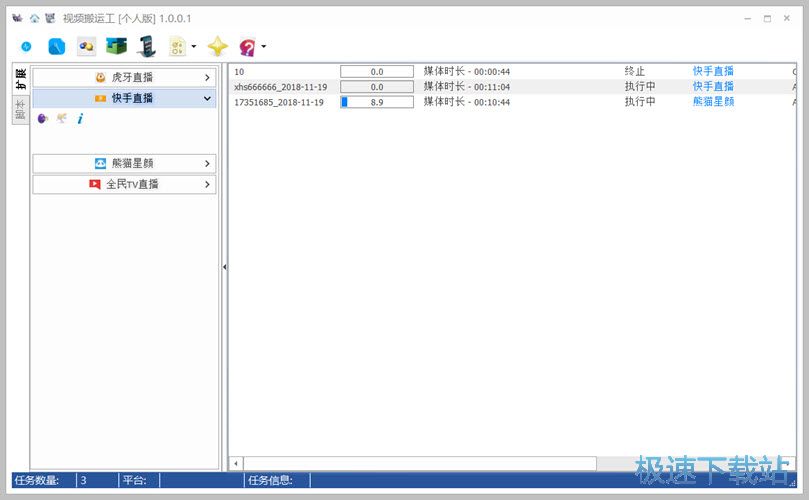视频搬运工录制虎牙直播视频教程
时间:2018-11-23 14:32:57 作者:Joe 浏览量:7
视频搬运工是一款好用的网络直播视频录制软件。使用本软件可以轻松录制网络直播平台中的视频内容,简单好用;
- 进入下载

- 视频搬运工 1.0.0.1 免费版
大小:40.95 MB
日期:2018/11/23 14:32:59
环境:WinXP,Win7,
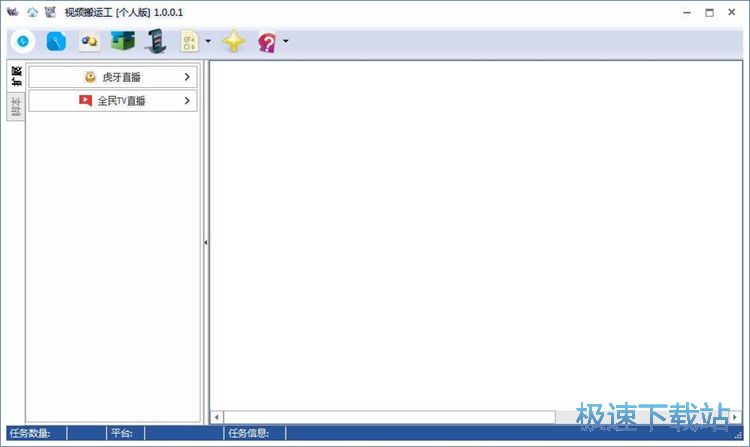
极速小编这一次就给大家演示一下怎么使用视频搬运工搬运虎牙直播视频吧。点击软件主界面左边的扩展,在扩展菜单中的虎牙直播。打开虎牙直播视频搬运工具。点击虎牙视频搬运工具中的创建视频搬运任务按钮,打开新建视频搬运任务功能界面;
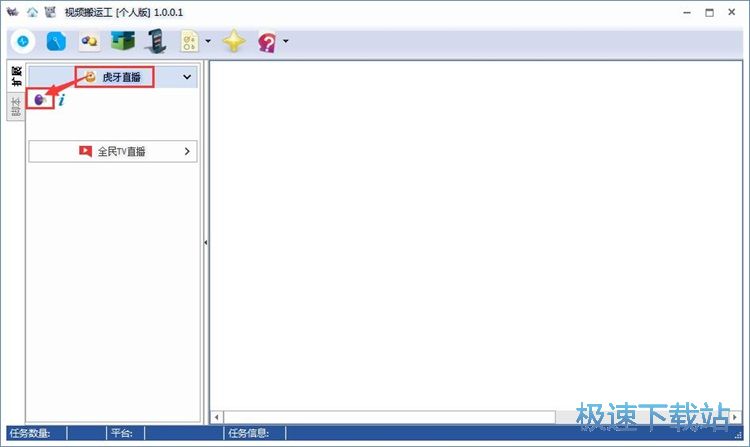
在新建直播视频搬运任务功能界面中,我们要输入虎牙直播的直播URL;
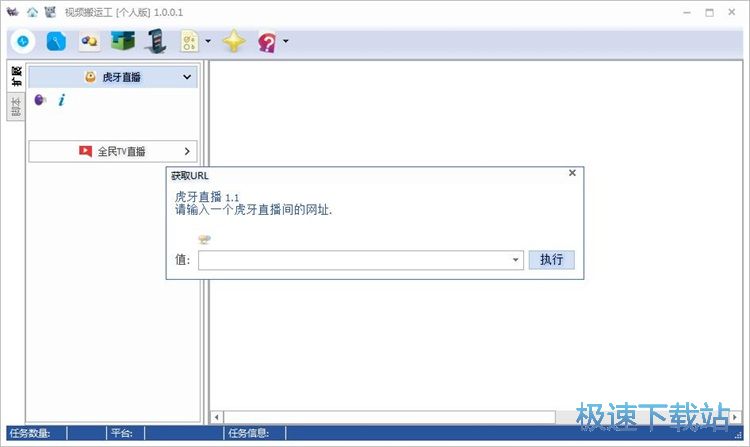
接下来我们就要获取虎牙直播的直播间的直播间网页链接。用网页浏览器打开虎牙直播的直播间后,用鼠标选中直播间链接。用鼠标右键点击直播间链接,打开右键菜单。点击右键菜单中的复制,就可以将虎牙直播的直播间链接复制到电脑剪贴板中;
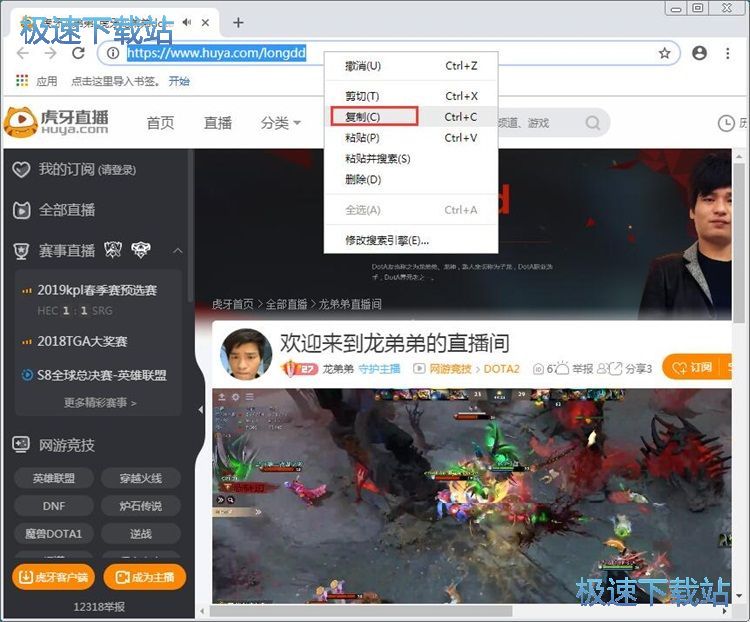
回到软件的新建直播视频搬运任务功能界面。用鼠标右键点击软件主界面中的URL输入框,点击右键菜单中的粘贴,就可以将电脑剪贴板中的虎牙直播链接粘贴到直播间链接输入框中;
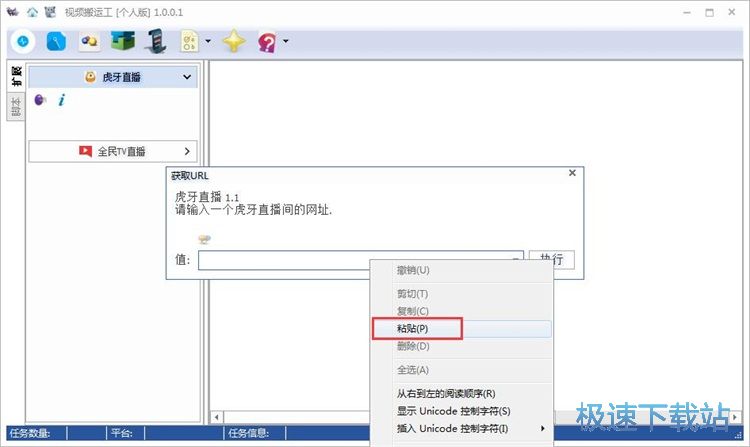
直播间链接成功粘贴到链接输入框中。这时候我们就可以点击新建直播视频搬运任务功能界面右下角的执行,建立虎牙直播视频搬运任务;
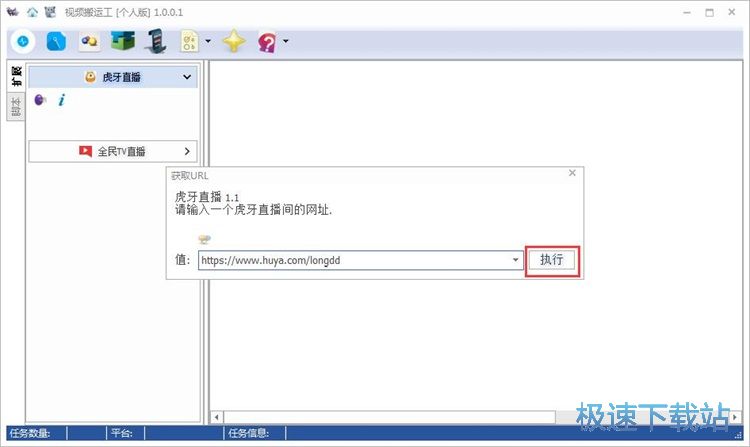
这时候软件会打开添加URL视频任务参数设置窗口。我们可以在这里设置直播视频的URL,下载路径、文件名、视频重新编码参数、音频编码参数。极速小编先要之定义设置直播视频的下载路径吧,点击路径输入框右边的文件夹按钮,就可以打开文件夹浏览窗口,选择用来保存直播视频的文件夹;
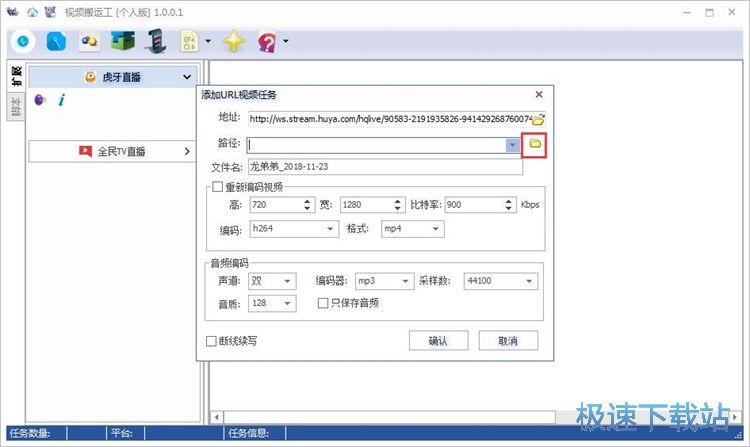
在文件夹浏览窗口中,找到想要用来保存直播视频的文件夹。选中文件夹之后点击确定,就可以完成直播视频下载路径设置;
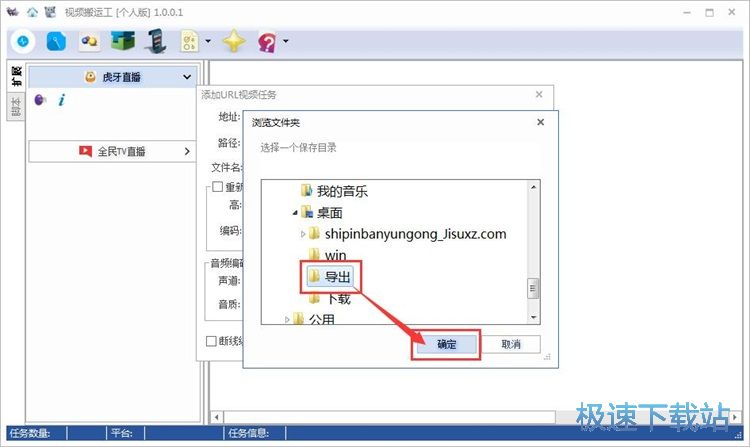
直播视频下载路径设置完成之后,就可以点击添加URL视频任务参数设置窗口底部的确认按钮,确认添加直播视频下载任务;
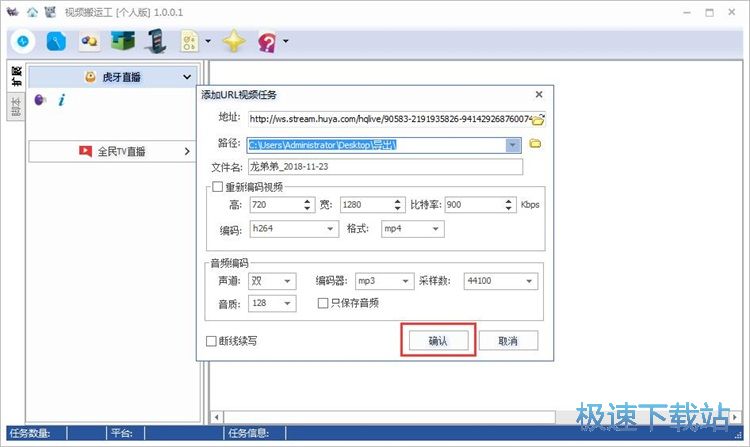
直播视频下载任务建立成功,这时候我们可以在软件主界面中看到我们刚刚添加的直播视频下载任务。直播视频下载任务需要一定的时间,请耐心等待软件完成直播视频下载的任务;
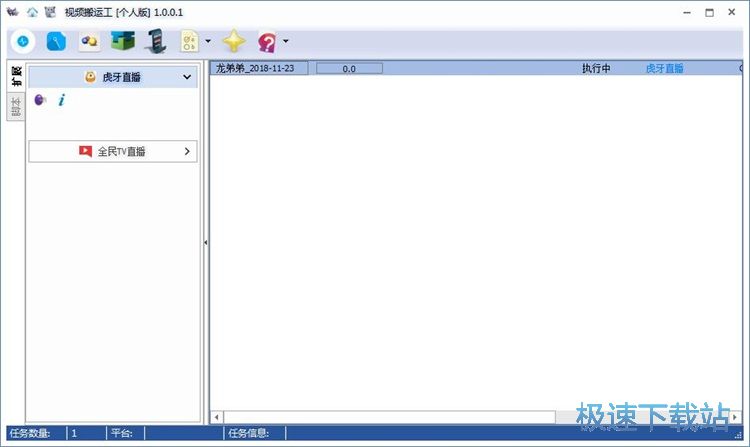
直播视频下载完成,这时候我们就可以打开设置好的视频保存路径文件夹,查看使用软件下载后保存到文件夹中的虎牙直播视频;
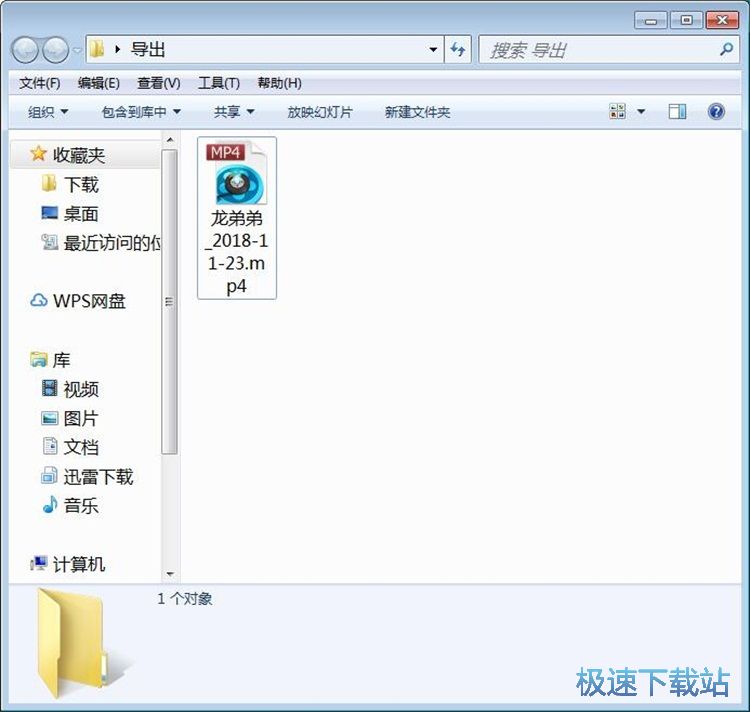
除了软件主界面的虎牙直播和全民TV直播之外,软件还支持下载其他视频直播平台的直播视频。点击软件主界面顶部功能栏中的可用扩展获取,就可以打开可用扩展工具获取界面,获取直播视频下载扩展工具;
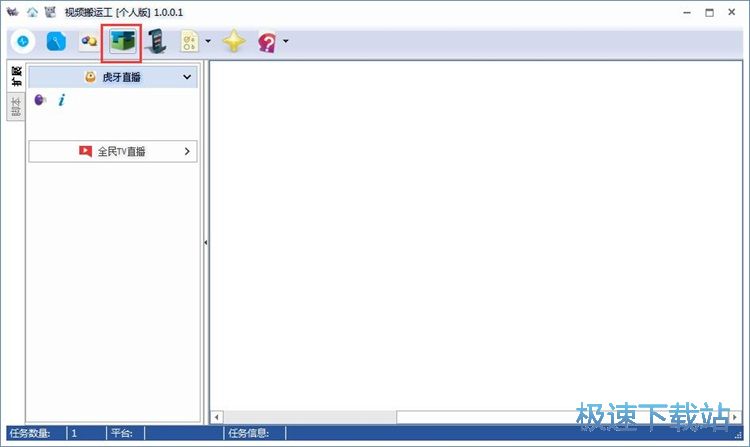
在扩展工具获取界面中,我们可以看到目前软件已经安装的虎牙直播和全民TV直播。我们还可以向软件中安装熊猫星颜和快手直播;
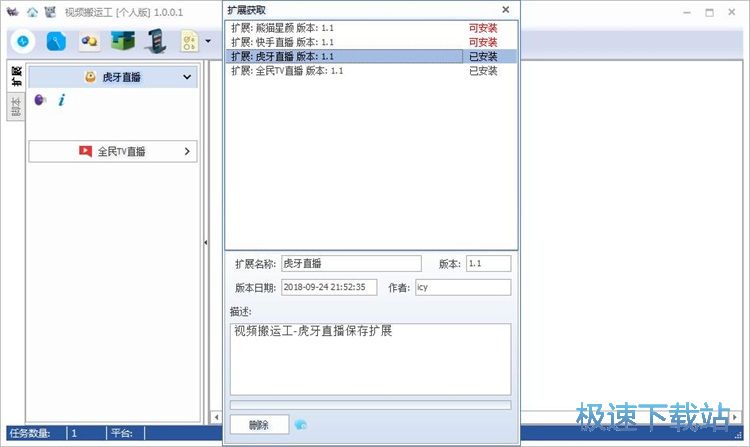
极速小编选择了快手直播,然后点击扩展获取功能界面中的安装,就可以将快手直播视频录制扩展工具安装到软件中;
视频搬运工 1.0.0.1 免费版
- 软件性质:国产软件
- 授权方式:免费版
- 软件语言:简体中文
- 软件大小:41931 KB
- 下载次数:44 次
- 更新时间:2019/3/24 12:00:19
- 运行平台:WinXP,Win7,...
- 软件描述:视频搬运工是一款个人版视频搬运工具,目前支持虎牙直播、快手直播、熊猫星颜、全民T... [立即下载]
相关资讯
相关软件
- 怎么将网易云音乐缓存转换为MP3文件?
- 比特精灵下载BT种子BT电影教程
- 土豆聊天软件Potato Chat中文设置教程
- 怎么注册Potato Chat?土豆聊天注册账号教程...
- 浮云音频降噪软件对MP3降噪处理教程
- 英雄联盟官方助手登陆失败问题解决方法
- 蜜蜂剪辑添加视频特效教程
- 比特彗星下载BT种子电影教程
- 好图看看安装与卸载
- 豪迪QQ群发器发送好友使用方法介绍
- 生意专家教你如何做好短信营销
- 怎么使用有道云笔记APP收藏网页链接?
- 怎么在有道云笔记APP中添加文字笔记
- 怎么移除手机QQ导航栏中的QQ看点按钮?
- 怎么对PDF文档添加文字水印和图片水印?
- 批量向视频添加文字水印和图片水印教程
- APE Player播放APE音乐和转换格式教程
- 360桌面助手整理桌面图标及添加待办事项教程...
- Clavier Plus设置微信电脑版快捷键教程
- 易达精细进销存新增销售记录和商品信息教程...